「word vba ページ削除」
「ワード マクロ ページ 削除」
といった検索で、このサイト・インストラクターのネタ帳へのアクセスがあることに気づきました。
ページを削除するWordマクロ・VBAのコードを探している方による検索です。
こういった要望の場合、どのページを削除したいのかがポイントです。
いろいろな可能性が考えられますが、ここでは、アクティブページ・現在のページを削除するWordマクロをご紹介しておきます。
現在のページ・アクティブページを削除するサンプルマクロ
以下のようなマクロで、現在のページを削除できます。
ActiveDocument.Bookmarks("\Page").Range.Delete
End Sub
ActiveDocumentプロパティでアクティブなDocumentオブジェクトを取得し、
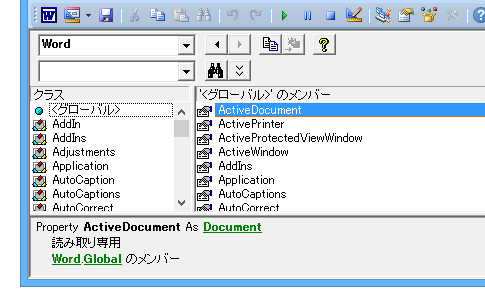
DocumentオブジェクトのBookmarksプロパティでBookmarksコレクションオブジェクトを取得し、
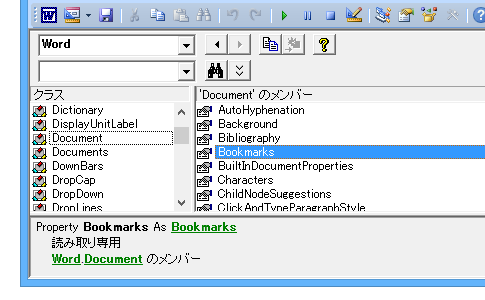
Bookmarksコレクションオブジェクトのデフォルトメソッド・Itemの引数に「\Page」という文字列を指定することで現在のページを表すBookmarkオブジェクトを取得し、
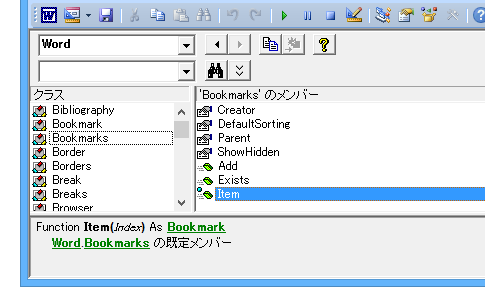
BookmarkオブジェクトのRangeプロパティでRangeオブジェクトを取得して、
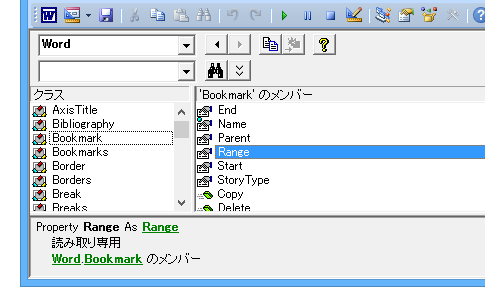
Deleteしています。
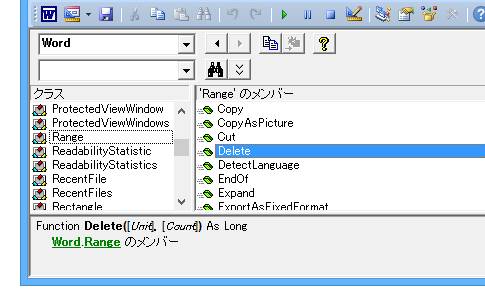
\Pageはジャンプダイアログでも使えます
上記のコード
ActiveDocument.Bookmarks("\Page").Range.Delete
の中に出てくる「\Page」は、Wordの一般機能でも使うことができます。
[検索と置換]ダイアログ-[ジャンプ]タブの[移動先]欄で「ページ」が選択されている状態で[ページ番号]欄に、「\page」と入力して、
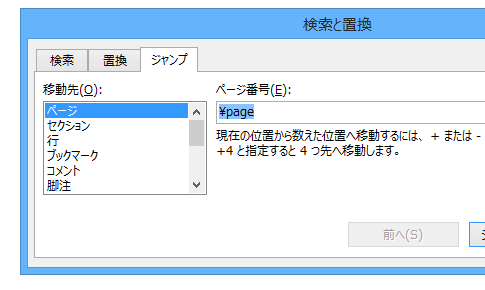
[ジャンプ]ボタンをクリックすると、現在のページ全体を選択することができます。
ちなみに、[ジャンプ]タブがアクティブな状態の[検索と置換]ダイアログを表示するには、ショートカットキー[Ctrl]+[G]が、便利です。
最終更新日時:2022-01-05 15:07
- Newer:Wordの定義済みのブックマーク一覧
- Older:ノートをExcelに出力するPowerPointマクロ
Home » ワードマクロ・Word VBAの使い方 » ブックマーク » Word VBAでアクティブページを削除する

 『インストラクターのネタ帳』では、2003年10月からMicrosoft Officeの使い方などを紹介し続けています。
『インストラクターのネタ帳』では、2003年10月からMicrosoft Officeの使い方などを紹介し続けています。










